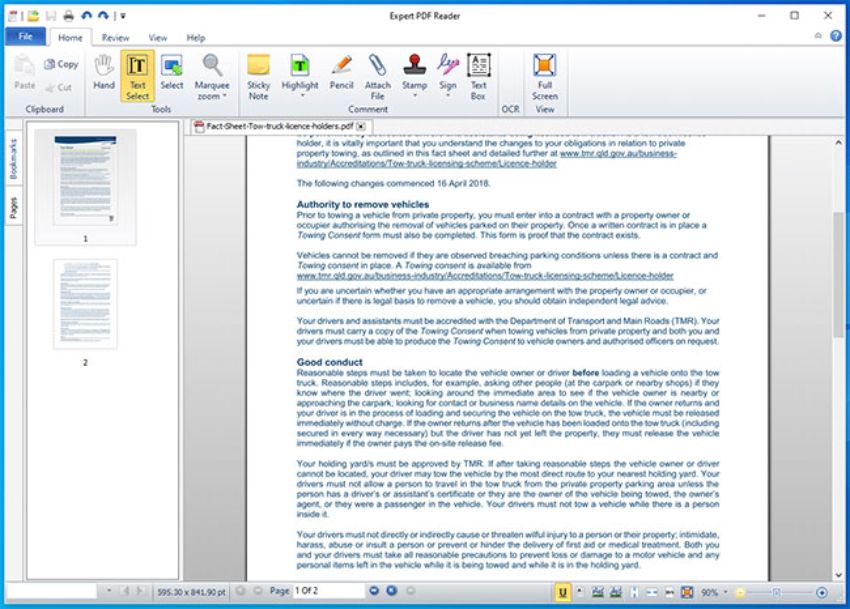Bạn đang tìm kiếm một phần mềm đọc PDF miễn phí cho máy tính nhưng vẫn loay hoay chưa biết nên chọn phần mềm nào hay phần mềm nào không phải trả phí lại dễ dàng cho việc sử dụng. Vậy thì hãy theo dõi ngay bài viết dưới đây để cập nhật top 7 phần mềm đọc PDF miễn phí tốt nhất nhé.
Bạn đang xem: Phần mềm đọc pdf miễn phí tốt nhất
Tài liệu PDF ngày càng trở lên phổ biến hơn bởi những tiện ích và chức năng tuyệt vời mà nó mang lại. Tuy nhiên hiện nay hệ điều hành Windows lại chưa cho phép tự đọc file PDF mặc định. Vậy thì việc tải một phần mềm đọc PDF là vô cùng cần thiết. Nếu như bạn đang băn khoăn trong việc chọn lựa phần mềm đọc PDF thì theo dõi bài viết dưới đây để cập nhật phần mềm chất lượng nhất nhé.
1. PDF là gì?
PDF (là viết tắt của cụm từ Portable Document Format) nó là một loại định dạng tài liệu di động, tập tin văn bản phổ biến của hãng Adobe Systems. Cũng tương tự như định dạng Word thì PDF cũng hỗ trợ văn bản thô cùng với font chữ, hình ảnh, âm thanh hay nhiều hiệu ứng khác nữa. Một văn bản PDF sẽ được hiển thị giống nhau tại những môi trường làm việc khác nhau. Đây là ưu điểm vượt trội so với định dạng Word mà định dạng PDF sở hữu khiến cho nó ngày càng trở nên phổ biến hơn cho việc phát hành sách, sử dụng trong báo hoặc tài liệu khác.
Với định dạng PDF bạn sẽ có thể trình bày nội dung đa dạng và có độ bảo mật cực tốt, khi in ra cho dù ở bất cứ thiết bị nào vẫn giữ nguyên được định dạng cũng như nội dung, nó còn hỗ trợ hầu hết trên các thiết bị di động và hơn nữa PDF có kích thước khá nhỏ và có thể di chuyển dễ dàng hơn.
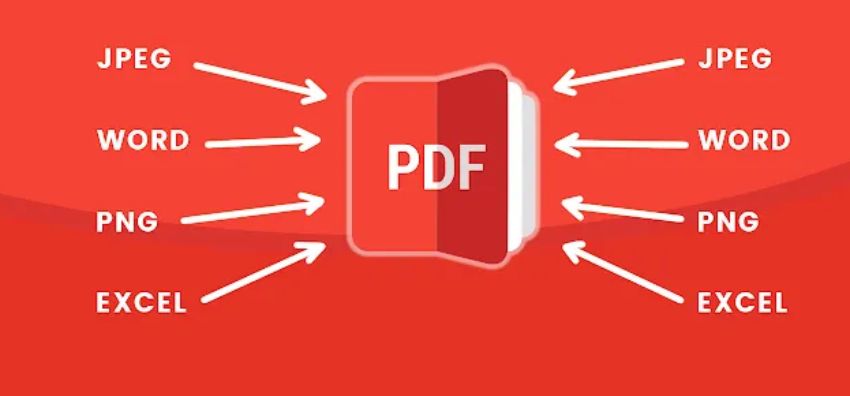
2. Cách đọc PDF không cần tải phần mềm
Hiện nay, bạn vẫn có thể mở file PDF bằng chính những công cụ đã có sẵn trên máy tính của bạn như:
Mở PDF với trình duyệt web
Nếu như máy tính hay di động có bạn đang có sẵn các trình duyệt web như: Google Chrome, Firefox, Cốc Cốc, Opera, Microsoft Edge thì chúng đều đã có hỗ trợ tính năng đọc file PDF. Để có thể mở file PDF bạn chỉ cần click chuột phải, sau đó chọn Open With và chọn trình duyệt bạn muốn mở file là xong.
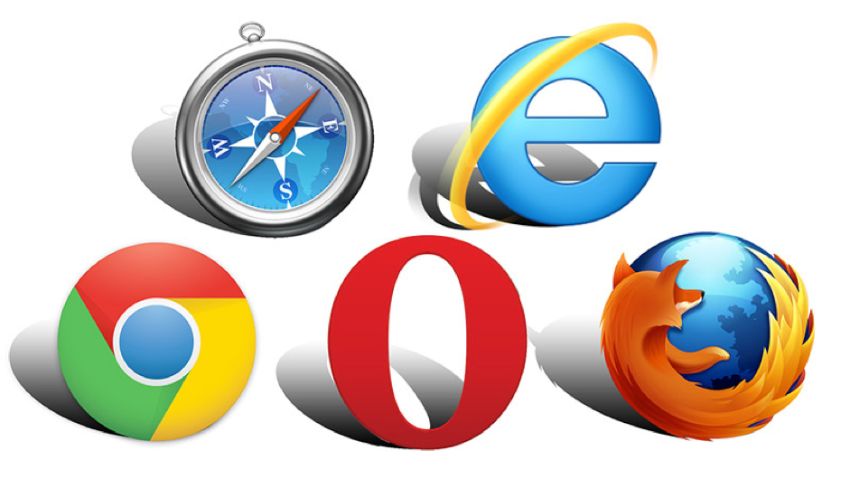
Mở PDF với Google Drive
Cũng tương tự như trình duyệt web thì Google Drive là một cách khác giúp bạn mở file PDF mà không cần phải tải thêm bất kỳ công cụ bên ngoài nào. Tuy nhiên, những gì mà Google Drive cung cấp chỉ là trình đọc PDF trực tuyến thay vì một ứng dụng Windows có đầy đủ các tính năng khác như những phần mềm mà tôi đã nêu ở trên.
Google Drive sẽ cung cấp cho bạn các tính năng cơ bản như mở PDF, in PDF, tải xuống và cho phép tìm nội dung trong tài liệu. Bạn chỉ cần chọn mở file PDF qua Google Docs và chuyển đổi file PDF đó thành định dạng tài liệu có thể chỉnh sửa.
Ngoài việc dùng để mở một file PDF ở định dạng tối thiểu thì bạn có thể kết nối các ứng dụng Chrome bên ngoài với trình đọc PDF này để có thể mở rộng chức năng của nó. Google Drive cũng là một giải pháp thay thế khá hay thay vì các trình xem PDF truyền thống nếu như bạn đang chủ yếu lưu trữ tài liệu trong Google Drive.
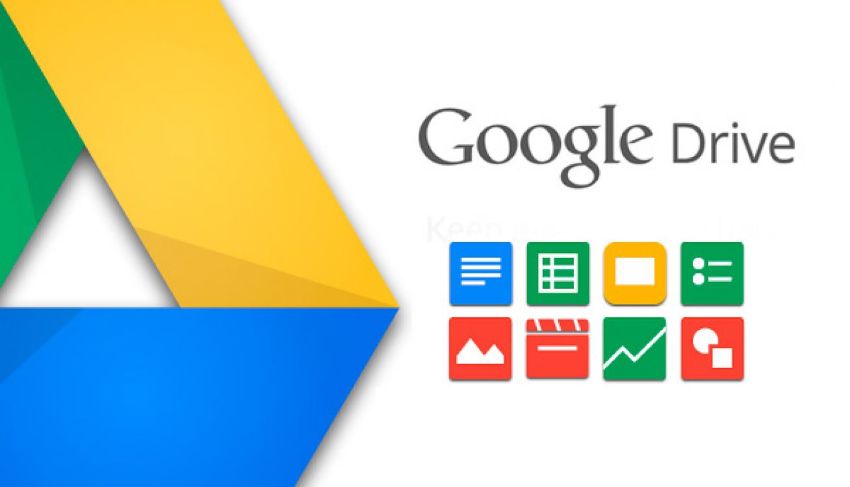
3. Top 7 phần mềm đọc PDF miễn phí tốt nhất
Hiện nay cũng có rất nhiều phần mềm đọc PDF, chỉ cần một cú click chuột là bạn đã có hàng trăm gợi ý. Tuy nhiên, để bạn có thể dễ dàng lựa chọn một phần mềm tốt nhất thì tôi sẽ giới thiệu đến bạn top 8 phần mềm đọc PDF miễn phí tốt nhất hiện nay.
Phần mềm đọc PDF Foxit Reader
Foxit Reader là phần mềm có lẽ rất quen thuộc đối với những bạn thường xuyên phải làm việc với file PDF. Phần mềm này sẽ hỗ trợ cho bạn các tính năng cần thiết để xử lý một file PDF như: mở file, tạo file, có thể chỉnh sửa file khi cần thiết, hơn nữa nó còn có thể tạo ghi chú, tạo chữ ký hoặc bạn có thể đặt mật khẩu để có thể bảo vệ được tập tin PDF.
Ngày nay, Foxit Reader ngày càng được nâng cấp thêm nhiều tính năng mới để có thể đáp ứng được mọi nhu cầu phong phú của người dùng. Trước kia Foxit Reader chỉ làm việc với một tab riêng lẻ còn với phiên bản mới nó có thể hiển thị nhiều file PDF cùng một lúc, giúp người dùng thuận tiện hơn trong việc quản lý cũng như theo dõi tài liệu. Đặc biệt, nó còn có tính năng liên kết tới trang đánh dấu trên một trang PDF ở trên trình duyệt. Từ đó giúp cho người dùng có thể truy cập nhanh khi cần thiết
Foxit Reader có dung lượng rất nhẹ và tốc độ xử lý nhanh chóng, tiện lợi và đặc biệt là hoàn toàn miễn phí.
Xem thêm: 6+ Cách Tra Số Dư Tài Khoản Vietcombank Nhanh Chóng, Cách Kiểm Tra Số Dư Tài Khoản Vietcombank
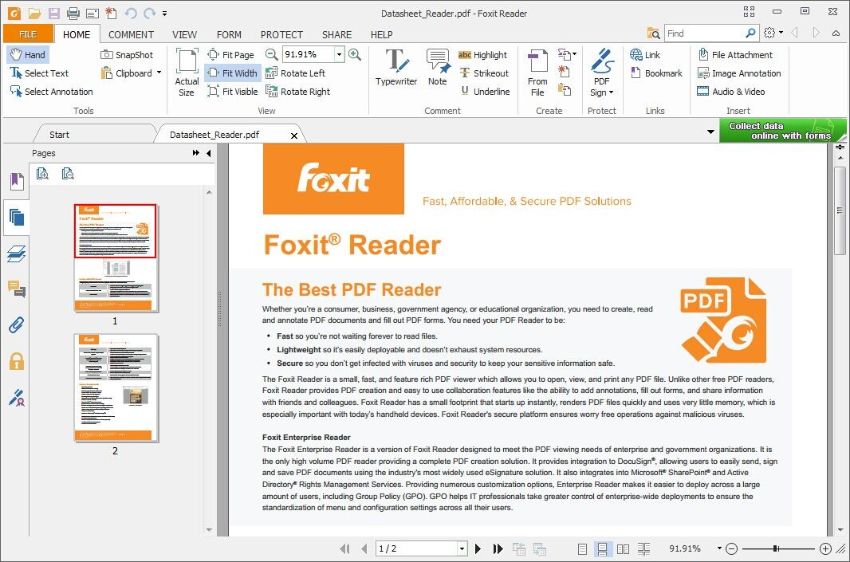
Phần mềm đọc PDF Adobe Reader
Đây cũng là một phần mềm đọc file PDF miễn phí và được nhà sản xuất trang bị các chức năng như: mở file PDF, chú thích vào tài liệu, có thể viết lời bình bằng PDF Annotator, giúp tìm kiếm từ và cụm từ, giúp điền và ký gửi biểu mẫu và giúp bảo vệ hệ thống.
Có thể thấy rằng đây cũng là một phần mềm rất đáng tin cậy để giúp bạn đọc PDF, tuy nhiên phần mềm này lại có nhược điểm là dung lượng khá lớn và chưa hỗ trợ tiếng Việt.
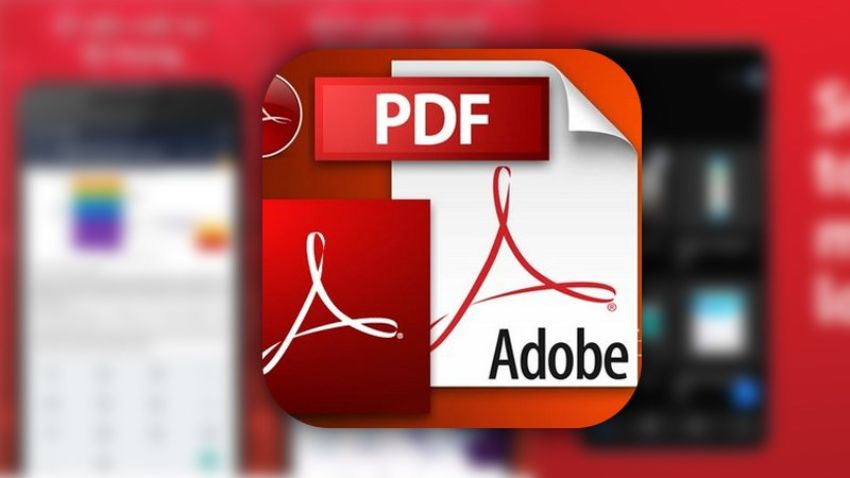
Đọc PDF cùng Nitro PDF Reader
Đây là phần mềm có hỗ trợ tất cả các chức năng cơ bản khi làm việc với file PDF như xem và điều hướng các chức năng: zoom, xoay, xem từng trang, mở nhiều tập tin cùng lúc. Tuy nhiên, nó lại được nâng cấp hơn và có khả năng can thiệp sâu hơn vào PDF, giúp cho người dùng có thể chỉnh sửa được nhiều nội dung bên trong tập tin. Hơn nữa, nó còn hỗ trợ tạo tập tin từ một nguồn bất kỳ và có thể chia sẻ đến mọi người theo các phương thức khác nhau.
Với Nitro PDF Reader sẽ hỗ trợ lưu hình ảnh có chứa trong file PDF nếu như bạn có nhu cầu mà không làm thay đổi tập tin gốc. Phần mềm có giao diện vô cùng thông minh và dễ sử dụng với Pages, Bookmarks, Comments, Output, Signatures, và Attachments.
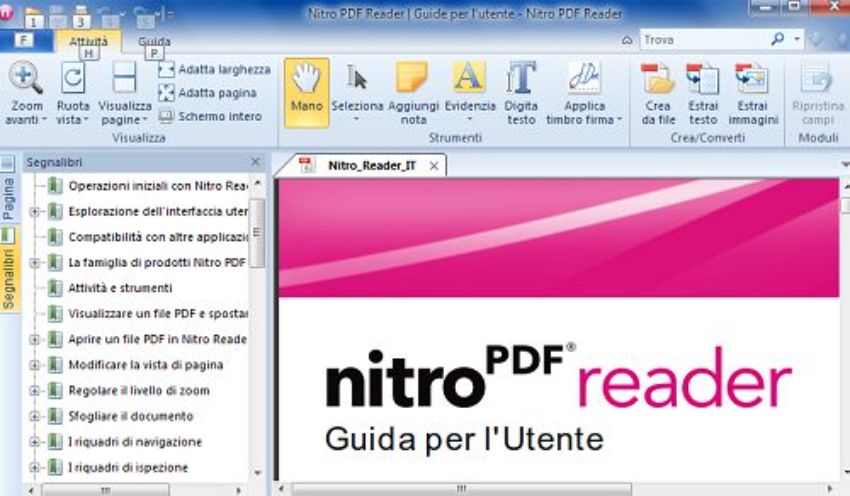
Công cụ đọc PDF-XChange Viewer
Phần mềm này hỗ trợ cho người dùng đọc file PDF một cách nhanh chóng, ngoài những tính năng cơ bản giống như những phần mềm trên thì PDF-XChange Viewer còn có thêm một số cải tiến như: hỗ trợ đọc tài liệu dạng thẻ, có thể xuất toàn bộ các tập tin ở định dạng ảnh như: PNG, TiFF, BMP…, có thể trích xuất văn bản từ tập tin PDF, gõ văn bản trực tiếp vào file PDF với Typewriter, đặc biệt với công cụ Loupe và Pan thì PDF-XChange Viewer còn có thể biến chuyển các tập tin lớn và phức tạp trở lên đơn giản hơn.
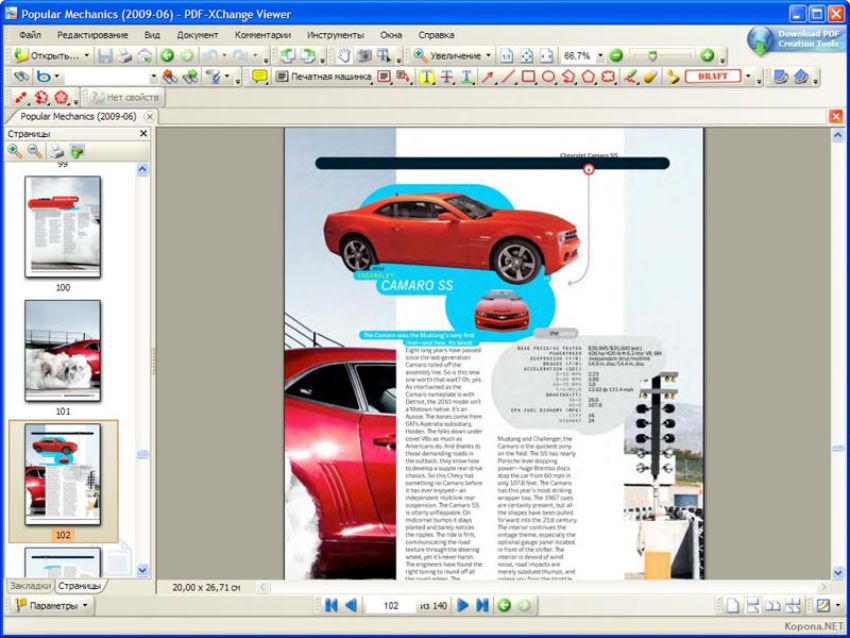
Đọc PDF bằng Sumatra PDF
Sumatra PDF là phần một mềm đọc PDF có mã nguồn mở và rất nhẹ mà bạn có thể cài đặt trên máy tính hệ điều hành Windows. Sumatra PDF còn hỗ trợ đọc các định dạng khác ngoài PDF như EPUB, MOBI, CHM, FB2, XPS và DjVu.
Sumatra PDF là phần mềm miễn phí và rất nhẹ (với trình cài đặt 64-bit thì nó chỉ có dung lượng khoảng 5MB). Do đó, nếu như bạn đang tìm kiếm một phần mềm đọc PDF tốt với hiệu suất nhanh chóng và các tính năng cơ bản cần thiết, đơn giản thì Sumatra PDF là lựa chọn khá tốt. Tuy nhiên, phần mềm này còn thiếu một số tính năng nâng cao như chú thích, điền biểu mẫu và ký tài liệu.
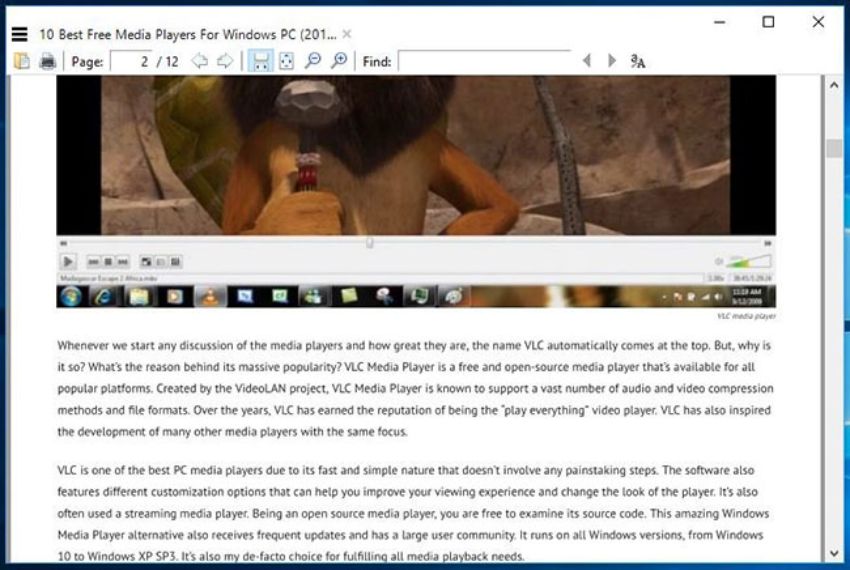
Phần mềm Cool PDF Reader
Cool PDF Reader là phần mềm dùng để đọc PDF có dung lượng nhỏ, do đó bạn có thể dễ dàng tải về máy tính. Phần mềm có giao diện đơn giản và dễ dàng điều hướng cho phép các bạn xem và in các file PDF.
Cool PDF Reader là một đứa con vô cùng độc đáo của Cool PDF Software với các tính năng nổi bật như: Xem, in hay cắt xén tập tin PDF, có thể trích văn bản hoặc hình ảnh ra khỏi PDF, xuất PDF thành TXT, phần mềm hỗ trợ lên đến 72 ngôn ngữ khác nhau, giúp phóng to hay thu nhỏ trang PDF.

Xem file PDF với Expert PDF Reader
Expert PDF Reader là một phần mềm miễn phí đọc PDF khác được phát triển bởi Visagesoft. Phần mềm sẽ mang cho bạn cảm giác của các những ứng dụng văn phòng MS cũ. Tuy nhiên, nó cũng làm khá tốt công việc của mình, trình đọc PDF cho Windows này có thể xử lý được hầu hết mọi tài liệu mà bạn đưa vào. Bên cạnh đó, với Expert PDF Reader bạn cũng có thể sửa đổi chú thích, hay thêm dấu... trong các file hiện có, ngay cả khi chúng đã được tạo bằng phần mềm khác.
Đặc biệt, bạn có thể bookmark file, xem hình thu nhỏ của trang và sử dụng tính năng đó là tab mở nhiều file PDF cùng lúc.